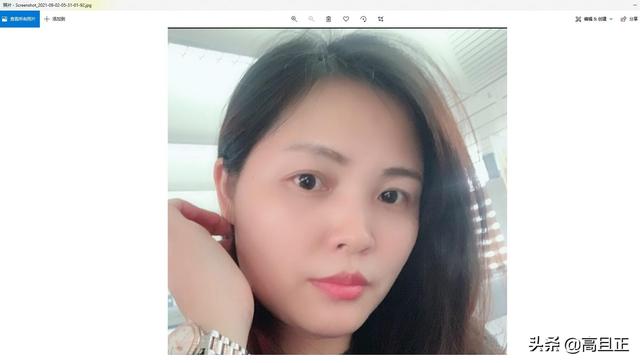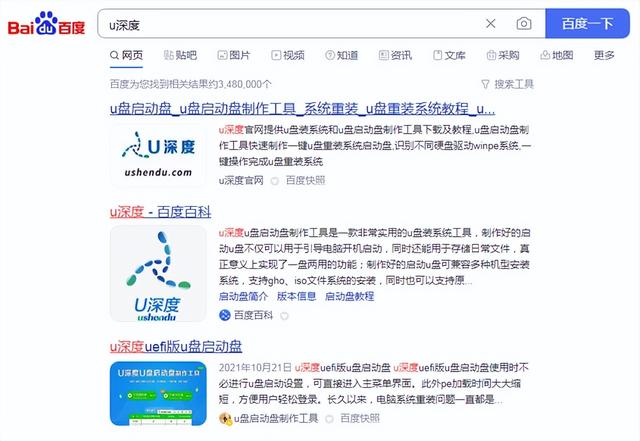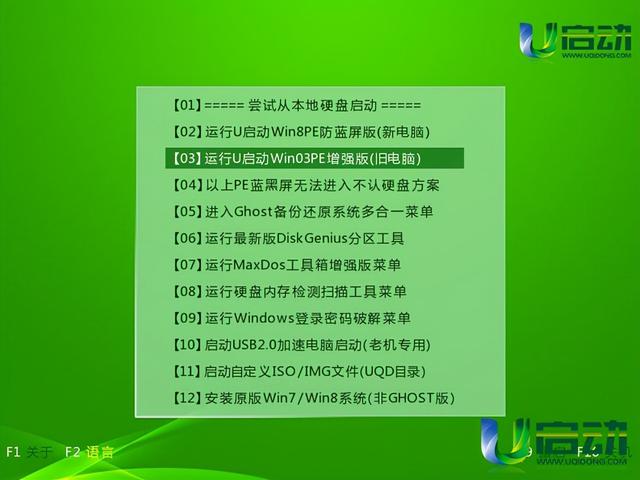win10如何解决乱码
(Win10出现乱码)
今天早上为了赶稿子,需要编辑几张图片,却发现电脑里的图片不能像往常一样打开!以前用鼠标双击,图片自动打开。今天双击后是一个Word而且页面还是乱码!
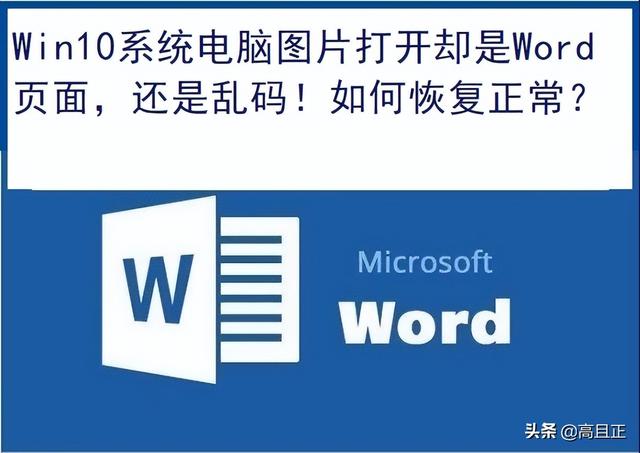
我的电脑安装了Win10系统,也不知道如何处理,打电话给维修人员,告诉我一个设置方法,以下是问题的情况和解决步骤。
1.打开桌面电脑:
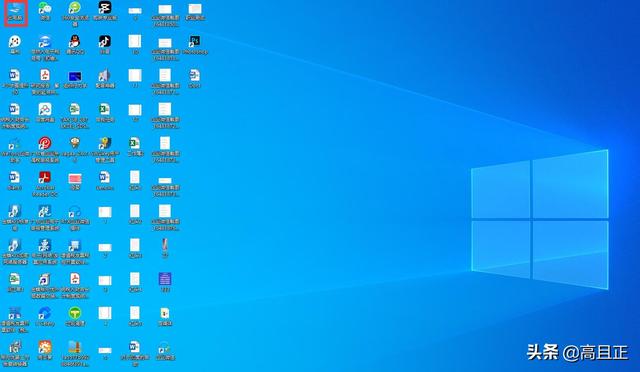
2.找到存储图片的路径和文件夹,选择图片:
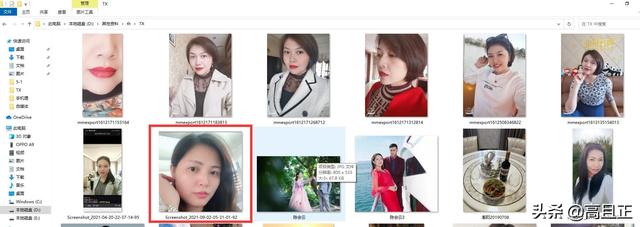
3.双击鼠标,结果显示Word页面,点击确定:
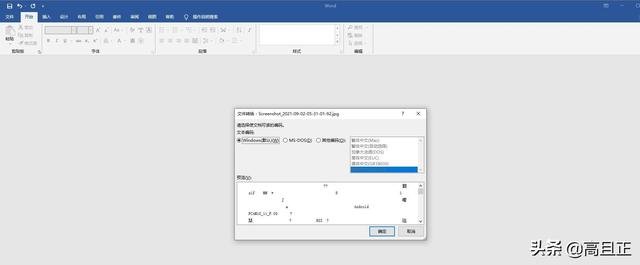
满页都是乱码:
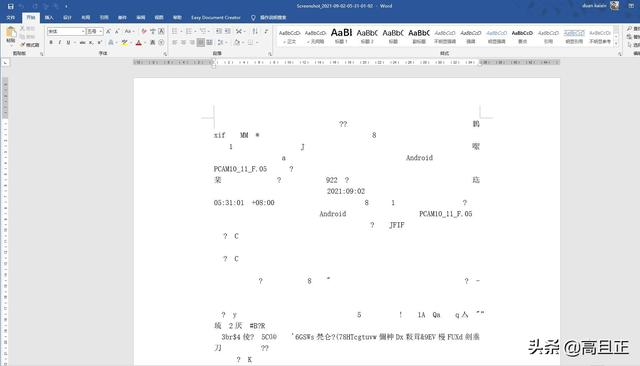
5.解决方案如下:打开电脑桌面左下角Win”键:
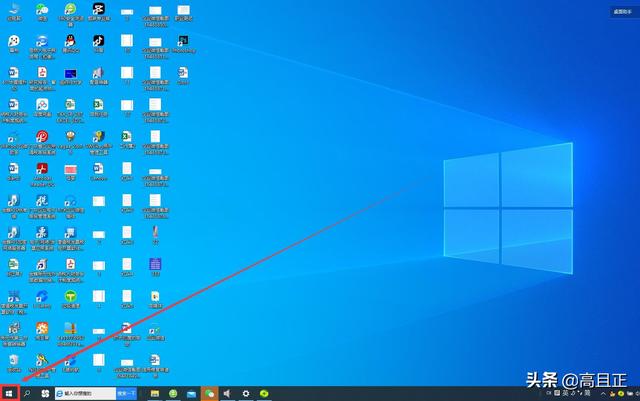
6.选择新窗口齿轮的设置选项:
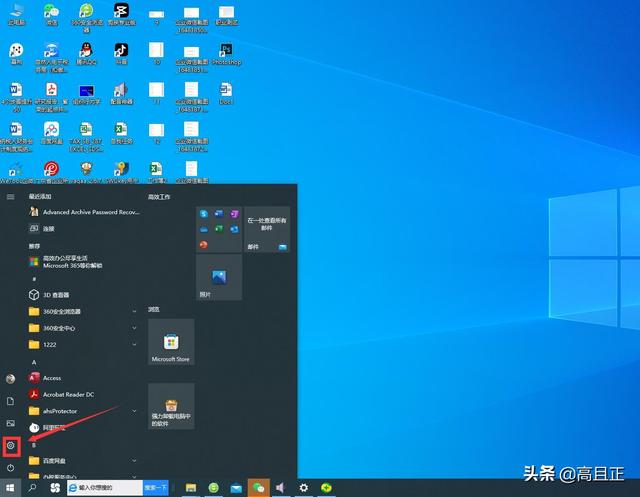
点击新页面中的应用选项:
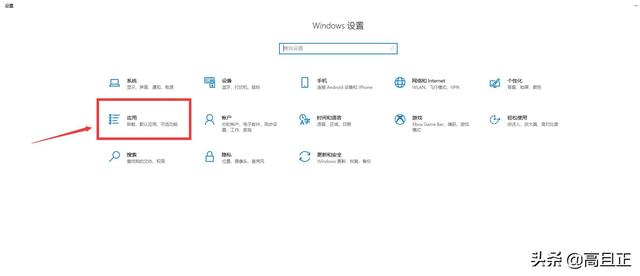
8择默认应用:

9.选择右侧的图片查看器,点击中间的 ”号:
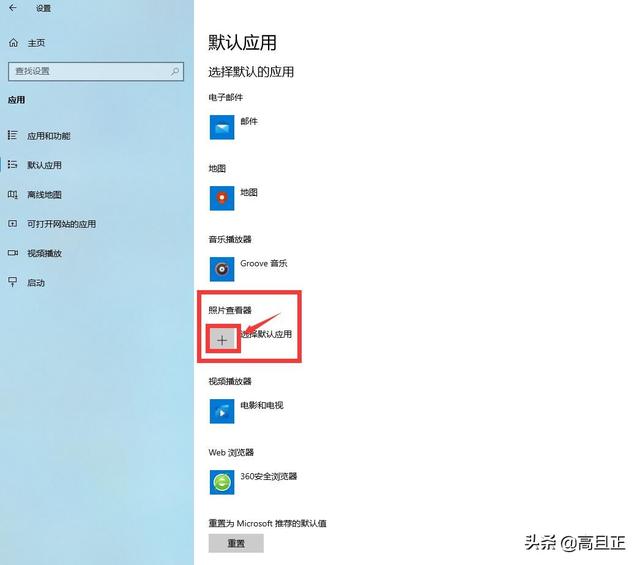
10.选择顶部的照片(建议用于Windows 10):
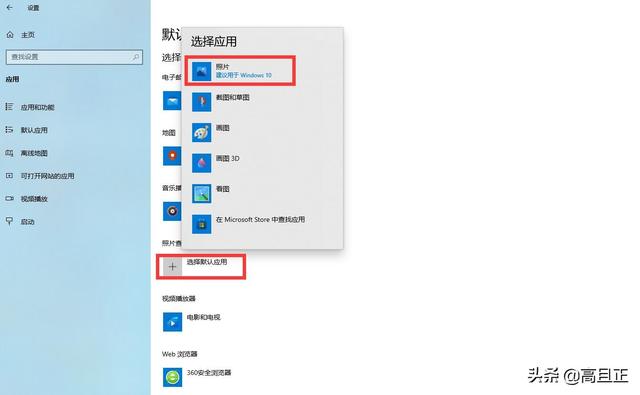
11了图片查看器:
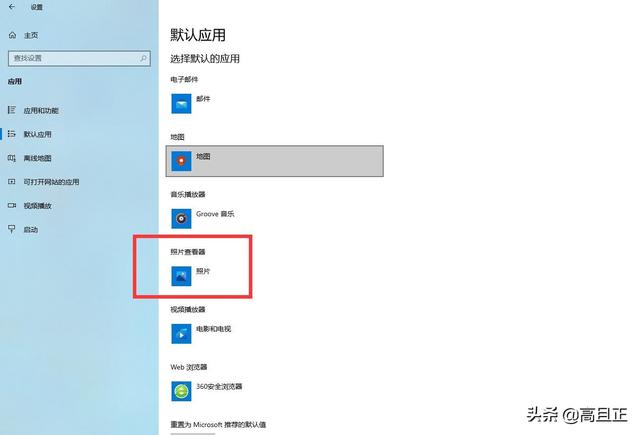
回到存储图片的文件夹,选择一张图片,双击鼠标:
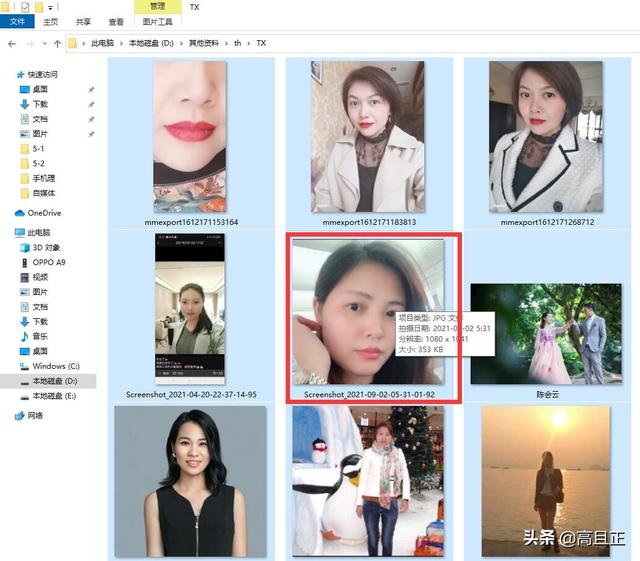
结果顺利打开!